win7找不到蓝牙的解决办法 - win7蓝牙驱动下载安装方法
更新时间:2024-01-23 09:05:50作者:jiang
在使用Windows 7操作系统时,有时我们可能会遇到一个令人困扰的问题,就是无法找到蓝牙设备,这个问题可能导致我们无法连接蓝牙耳机、键盘或其他蓝牙设备,给我们的生活和工作带来了不便。幸运的是我们可以通过下载和安装Win7蓝牙驱动来解决这个问题。本文将介绍一些解决方法和安装步骤,帮助大家轻松解决Win7找不到蓝牙设备的困扰。
解决办法如下:
1、第一种情况可能只是误删图标。首先打开电脑左下角的开始——控制面板。
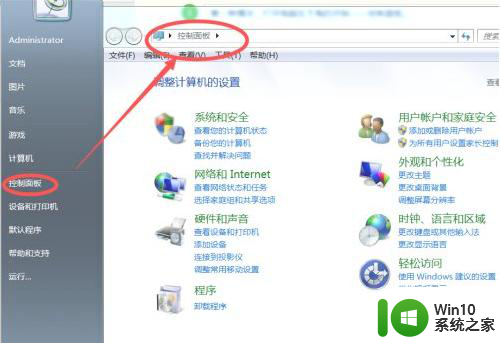
2、打开控制面板后,在屏幕右上方的搜索栏内输入bluetooth点击搜索。
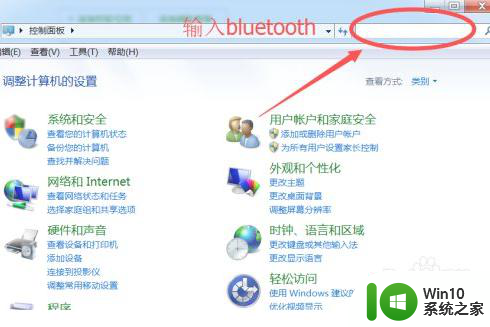
3、在搜索结果内能找到关于bluetooth的2个选项,证明系统内的蓝牙功能确实还在,只是误删的结果。这时候点击更改bluetooth设置。
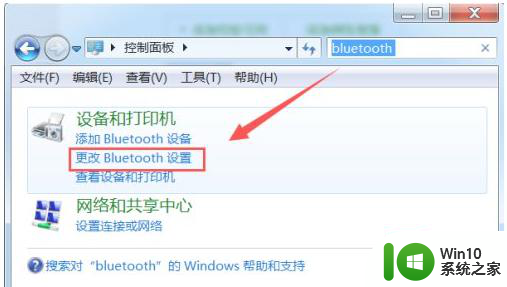
4、弹出蓝牙功能菜单后,将最后三个选项都勾选,点击确定保存。
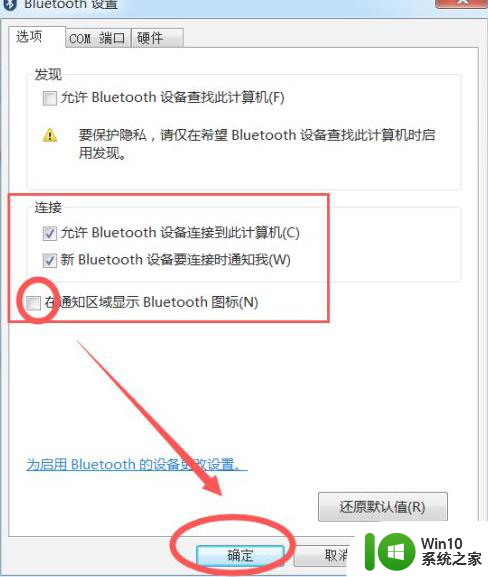
5、这时候你在电脑右下角就可以找到并使用蓝牙功能了。
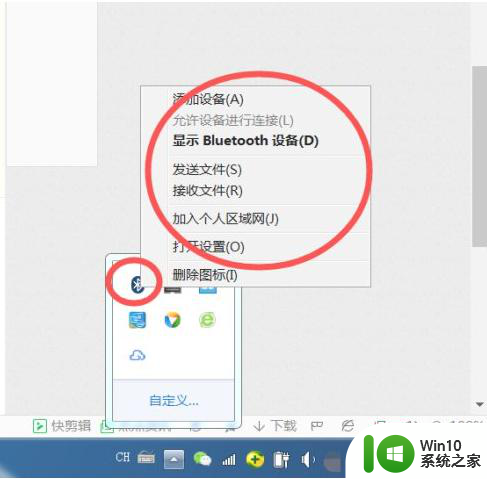
6、如果右下角仍旧没有显示蓝牙功能,点击自定义设置一下属性均显示即可。
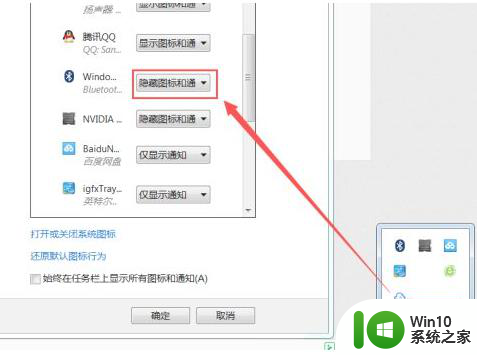
以上就是win7找不到蓝牙的解决办法的全部内容,有需要的用户就可以根据小编的步骤进行操作了,希望能够对大家有所帮助。
win7找不到蓝牙的解决办法 - win7蓝牙驱动下载安装方法相关教程
- win7安装蓝牙驱动的详细步骤 win7蓝牙驱动安装教程
- win7怎么安装蓝牙驱动程序 win7蓝牙驱动安装教程
- win7无法安装蓝牙驱动的处理方法 win7蓝牙驱动安装失败怎么解决
- win7蓝牙驱动如何安装 win7蓝牙驱动下载安装教程
- win7蓝牙驱动怎么安装 win7如何安装蓝牙驱动
- win10蓝牙驱动安装不了处理方法 win10蓝牙驱动安装失败的解决办法
- w10系统怎么安装蓝牙驱动 win10的蓝牙驱动安装方法
- 联想win7蓝牙驱动怎么安装 联想w7怎样重装蓝牙驱动
- win7蓝牙耳机未能安装驱动程序如何解决 win7蓝牙耳机驱动安装失败怎么办
- win10蓝牙驱动安装不了怎么解决 win10蓝牙驱动安装不了解决方法
- win10系统如何安装蓝牙驱动 win10电脑蓝牙驱动下载安装方法
- win11蓝牙连接不上怎么办 win11蓝牙驱动安装失败怎么解决
- w8u盘启动盘制作工具使用方法 w8u盘启动盘制作工具下载
- 联想S3040一体机怎么一键u盘装系统win7 联想S3040一体机如何使用一键U盘安装Windows 7系统
- windows10安装程序启动安装程序时出现问题怎么办 Windows10安装程序启动后闪退怎么解决
- 重装win7系统出现bootingwindows如何修复 win7系统重装后出现booting windows无法修复
系统安装教程推荐
- 1 重装win7系统出现bootingwindows如何修复 win7系统重装后出现booting windows无法修复
- 2 win10安装失败.net framework 2.0报错0x800f081f解决方法 Win10安装.NET Framework 2.0遇到0x800f081f错误怎么办
- 3 重装系统后win10蓝牙无法添加设备怎么解决 重装系统后win10蓝牙无法搜索设备怎么解决
- 4 u教授制作u盘启动盘软件使用方法 u盘启动盘制作步骤详解
- 5 台式电脑怎么用u盘装xp系统 台式电脑如何使用U盘安装Windows XP系统
- 6 win7系统u盘未能成功安装设备驱动程序的具体处理办法 Win7系统u盘设备驱动安装失败解决方法
- 7 重装win10后右下角小喇叭出现红叉而且没声音如何解决 重装win10后小喇叭出现红叉无声音怎么办
- 8 win10安装程序正在获取更新要多久?怎么解决 Win10更新程序下载速度慢怎么办
- 9 如何在win7系统重装系统里植入usb3.0驱动程序 win7系统usb3.0驱动程序下载安装方法
- 10 u盘制作启动盘后提示未格式化怎么回事 U盘制作启动盘未格式化解决方法
win10系统推荐
- 1 萝卜家园ghost win10 32位安装稳定版下载v2023.12
- 2 电脑公司ghost win10 64位专业免激活版v2023.12
- 3 番茄家园ghost win10 32位旗舰破解版v2023.12
- 4 索尼笔记本ghost win10 64位原版正式版v2023.12
- 5 系统之家ghost win10 64位u盘家庭版v2023.12
- 6 电脑公司ghost win10 64位官方破解版v2023.12
- 7 系统之家windows10 64位原版安装版v2023.12
- 8 深度技术ghost win10 64位极速稳定版v2023.12
- 9 雨林木风ghost win10 64位专业旗舰版v2023.12
- 10 电脑公司ghost win10 32位正式装机版v2023.12